电脑开机慢怎么处理
电脑开机慢的情况越来越严重了,电脑开机慢怎么处理呢?今天小编与大家分享下解决电脑开机慢的具体操作步骤,有需要的朋友不妨了解下。
电脑开机慢处理方法一
开机速度太慢似乎是个永恒的话题,我帮助很多很多朋友处理过这个问题。每台电脑配置的不同,一般来说,经处理后开机时间可控制在二三十秒。三四十秒、四五十秒都是正常的,如果超过了一分钟,我觉得很有必要进行优化。这其中很关键的一点就是:减少开机加载项。方法很简单,开始-运行(Windows 7下按组合键Windows微标键+字母R),输入msconfig,打开系统配置,点击“启动”选项卡,一般情况下,没有特殊需求的话,iHackSoft.com认为,输入法ctfmon.exe务必保留,其它需要运行的可以在开机进入系统后再打开。当然了,因人而异,每个人情况不一样,不能一慨而论,还是那句话,具体情况具体分析。
既然是“绝技”,当然不是减少加载项这么简单,好戏在后头。不管是360安全卫士还是QQ电脑管家,都自带有开机速度的优化功能,我也知道,很多人会去做一步操作。这里提醒一下:切莫乱优化。过渡优化或许明显缩短了开机时间,却带来了另一些问题,比如影响了系统性能。本文提供的两个方法,参考翻阅了很多资料(包括国外的技术网站),从一定意义上说,是“科学”的,请放心应用。并且经本站亲自测试,确实加快了Windows 7开机速度。方法不是原创的,iHackSoft.com只是起到了评测的作用。
1、别浪费你的双核或四核处理器
现在安装 Windows 7 的电脑一般都是双核或四核CPU吧?别告诉你还在用单核运行Win7,当然也不是不可以 。Windows 7默认是以单核来引导启动的,如果改成双核或四核来处理引导呢?速度是不是会提升?方法非常简单,还是msconfig打开系统配置,来到“引导”选项卡,点击下面的“高级选项”,勾选“处理器数”,并且选取最大值。我的电脑是四核的,选择4,如下图:
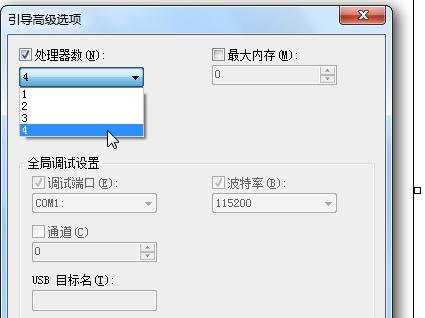
至于旁边的“最大内存”,网上说也勾选上,但我不这样建议,勾选重启之后,发现我6G的内存在系统属性里显示为4.96G可用,打开上图的界面,最大内存下方显示为2048,这下懂了!2G内存分配到启动引导去了,这可不行。
2、科学减少Windows开机预读取项
打开注册表,定位到:
HKEY_LOCAL_MACHINESystemCurrentControlSetControlSessionManagerMemoryManagementPrefetchParameters,
双击“EnableSuperfetch”,修改其数值,网上的教程都说改成“0”,所以很多人就这样操作了,真正理解其意思才知道这样做是否科学。于是我参考了国外的网站,解释如下:
0:no prefetch
1:prefetch applications only
2:prefetch boot only
3:prefetch both applications & boot (default)
0是完全禁用Windows预读取功能,那…什么是Windows Prefetcher?Windows Prefetcher是一项后台服务,它能预加载应用程序到内存,以提高系统性能。微软不会无缘无故应用这个服务,发明这项技术是有它的原因的,所以完全屏蔽它是不科学的。推荐选“2”,“EnablePrefetcher”亦是如此,代表预读取boot而不取applications,这样一来有效加快开机速度。想要详细了解Prefetcher和SuperFetch,请移步至www.ihacksoft.com/windows-8-7-bat-cleanup.html这篇文章。
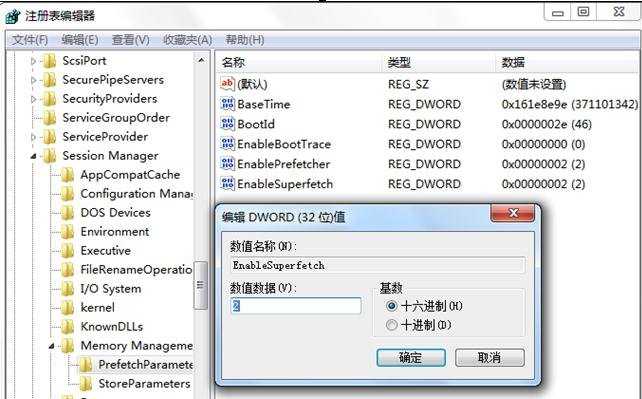
最后,每台电脑情况不一样,反正我是通过以上的设置加快了启动时间。顺便说明一下,我的系统是Windows SP1 64位,CPU Q8400 2.66GHz,内存6G。另外我在自己的MacBook笔记上测试了,结果悲剧了,开机速度反而延长到了一分多钟有时甚至夸张到两分多钟,我是MACBOOK Windows 7单系统,屡试不爽,后证实是第二个方法造成的,还请注意。原因不明,可能苹果笔记本的架构是针对MAC系统设计,对Windows系统来说比较特别,不再追究。
电脑开机慢处理方法二
一 既然想要解决开机速度慢的问题,就要先知道开机的过程是什么……
1)开机后,BIOS进行开机自检(POST),然后选择从硬盘进行启动,加载硬盘的MBR并把控制权交给MBR(MBR是硬盘的第一个扇区,它不在任何一个分区内);
2)MBR会搜索64B大小的分区表,找到4个主分区(可能没有4个)的活动分区并确认其他主分区都不是活动的,然后加载活动分区的第一个扇区(Bootmgr)到内存;
3)Bootmgr寻找并读取BCD,如果有多个启动选项,会将这些启动选项反映在屏幕上,由用户选择从哪个启动项启动。
4)选择从Windows7启动后,会加载C:windowssystem32winload.exe,并开始内核的加载过程,内核加载过程比较长,比较复杂,这里就不一一讲了。
在这个过程中,bootmgr和BCD存放在Windows7的保留分区里,而从Winload.exe开始,就开始进入到C盘执行内核的加载过程了。
整个过程没有出现扫描整个磁盘或者系统盘的情况,加载内核的大致模式是地址搜索(或者说指针搜索)不会出现大范围扫描,而且WIN7的内核只有那么小小小小的一丢丢。
内核加载成功后会出现华丽的开机图片和音乐,这里可能会有等待提示,这个时间的长短是不一样的而且确实是在加载,加载的是开机启动项(杀毒软件、360全家、各种驱动控制模块如声卡显卡高档鼠标、输入法、开机运行QQ),上层应用(桌面特效、边栏工具、华丽的主题以及背景图片),桌面图标们(这个是加载桌面太慢的头号帮凶)。
因为开机自检的一些没用东西都已经关掉了,当然就只有系统问题了,所以,就从系统开始设置了
GUI引导的存在让系统开机更加美观,但一定程度上也占用了开机时间。因此,开机状况不理想的用户可从这方面入手,通过取消GUI引导提升开机速度。
1、点击开始菜单附件中的运行工具,如图所示:

2、输入“msconfig”命令并回车执行,如图所示:

3、在系统配置框中切换到“引导”栏,接着找到“无GUI引导”选项并将其勾选上,确定保存即可,如图所示:

这样下次就不会出现开机动画,直接加载欢迎界面了。